Как защитить свою учетную запись Discord
Гайд в разделе Интересное "Как защитить свою учетную запись Discord" содержит информацию, советы и подсказки, которые помогут изучить самые важные моменты и тонкости вопроса….
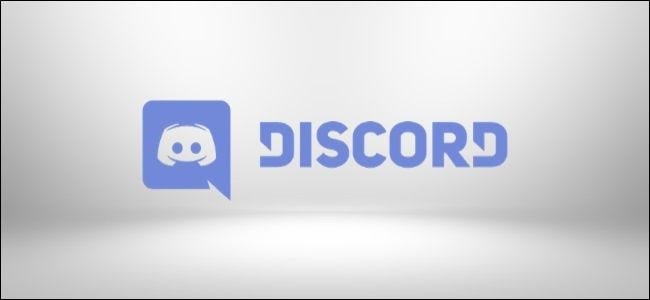
Discord – это развлечение и игры, пока ваш аккаунт не украдут. Убедитесь, что никто не может получить доступ к вашей учетной записи, даже если они украдут ваш пароль, путем реализации двухфакторной аутентификации. Не забывайте регулярно обновлять свой пароль и настройки конфиденциальности.
Как настроить двухфакторную аутентификацию в Discord
Двухфакторная аутентификация (2FA) Discord использует Google Authenticator или Authy для отправки временного кода на ваш смартфон каждый раз, когда вы входите в систему.Discord не позволит вам получить доступ к вашей учетной записи, пока вы не введете этот код, тем самым подтвердив свою личность.
Чтобы настроить 2FA в Discord, откройте меню настроек, щелкнув значок шестеренки в левом нижнем углу рядом с вашим имя и аватар.
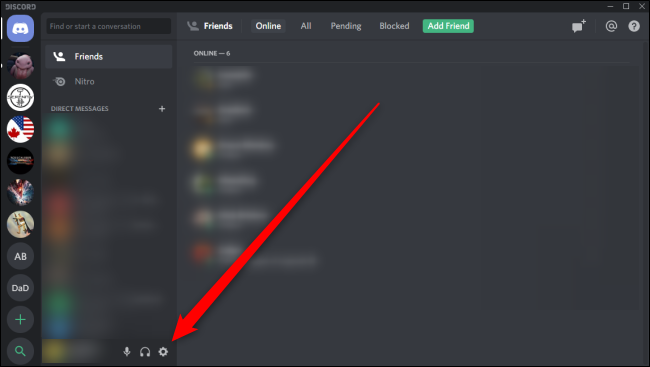
В меню «Настройки» в разделе «Моя учетная запись» выберите «Включить двухфакторную аутентификацию».
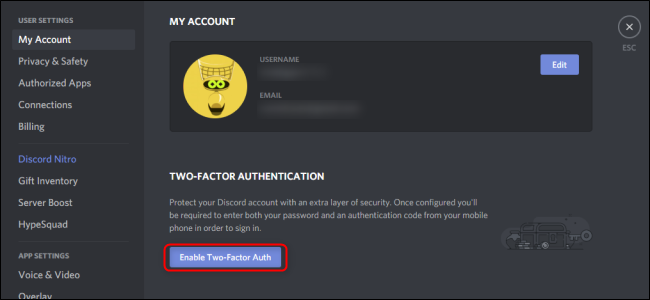
Затем вам нужно настроить Google Authenticator или Authy на вашем смартфоне или планшете. В любом приложении используйте функцию «Сканировать штрих-код» для сканирования QR-кода в Discord. Кроме того, вы можете использовать функцию «Введите предоставленный ключ» в любом приложении, чтобы ввести ключ 2FA в Discord.
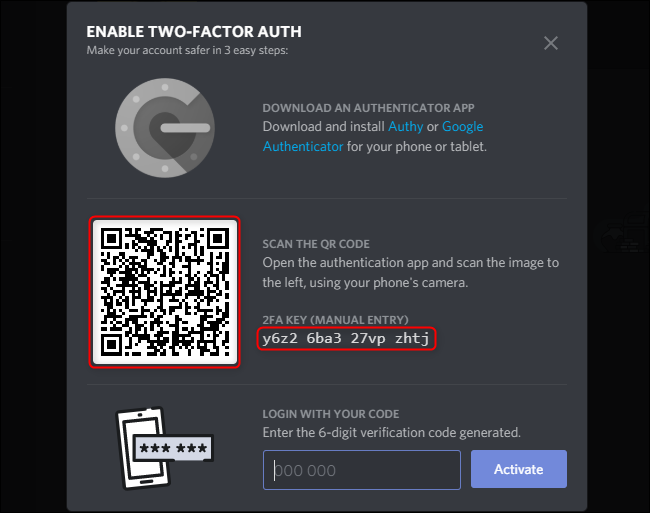
После сканирования QR-кода или ввода ключ 2FA в Google Authenticator или Authy, это приложение представит вам шестизначный проверочный код. Введите этот код в Discord сейчас, чтобы активировать 2FA.
После активации 2FA вы можете добавить номер телефона в свою учетную запись, чтобы использовать SMS-аутентификацию, или вы можете загрузить статические резервные коды, чтобы использовать их всякий раз, когда вам потребуется позже подтвердить свою личность. Вы всегда можете выполнить эти действия позже.
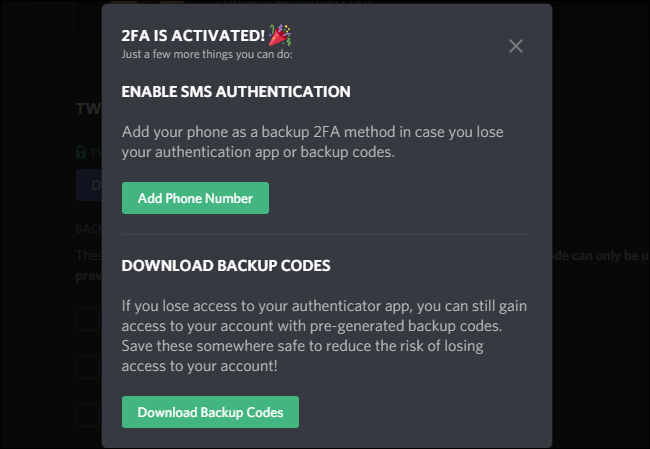
Как защитить свой пароль Discord
Надежный пароль всегда жизненно важен для поддержания здоровой безопасности. Вам не следует повторно использовать тот же пароль, который вы используете где-либо в Discord или другом сервисе. Мы рекомендуем использовать менеджер паролей для создания и хранения этих уникальных паролей.
Чтобы изменить свой пароль в Discord, начните с доступа к меню настроек. Как и раньше, щелкните значок шестеренки рядом с вашим именем и аватаром в левом нижнем углу. На странице «Моя учетная запись» нажмите «Изменить».
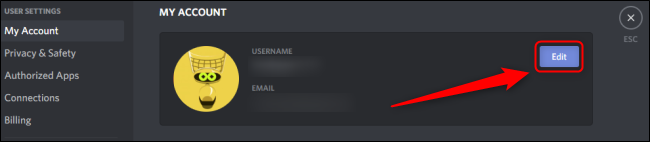
Выберите «Изменить пароль?».
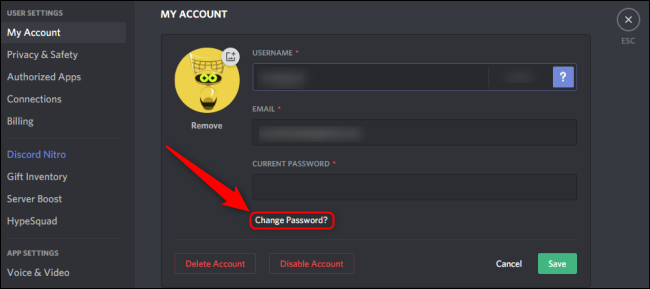
Введите текущий пароль и новый пароль. Щелкните «Сохранить».
Как обновить настройки конфиденциальности Discord
Discord также предлагает широкий спектр чрезвычайно полезных, но невероятно простых инструментов обеспечения конфиденциальности. Чтобы получить доступ к этим настройкам, откройте меню настроек, как и раньше. В разделе «Настройки пользователя» нажмите «Конфиденциальность и безопасность».
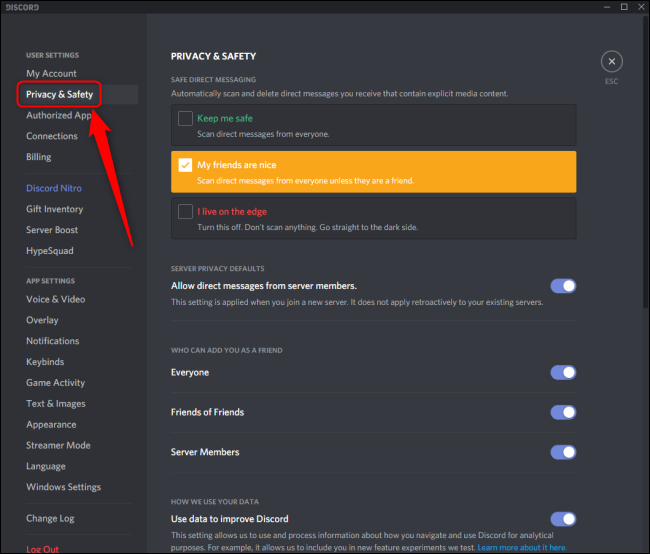
На этой вкладке можно указать, кто может связываться с вами, какой контент могут отправлять вам другие, и как Discord отслеживает и использует генерируемые вами данные. Вы даже можете запросить все свои данные в Discord, прокрутив это меню вниз и выбрав «Запросить данные».
С помощью 2FA, правильного управления паролями и точных настроек конфиденциальности и безопасности вы можете убедиться, что ваш Discord опыт безопасен, надежен и безопасен.
